联想笔记本bios硬盘模式设置方法
联想是我国非常著名的一个计算机品牌,也是目前市场上电脑出货量最大的电脑品牌之一。联想的电脑不仅在笔记本领域有很高的人气,在台式机领域也有很大的市场。 很多用户再给联想ThinkPad安装win7时常常忘记更改bios硬盘模式 ,导致装系统时出现蓝屏现象,不知该怎么处理,现在就跟小伙伴们分享下联想bios硬盘模式的设置方法。有需要的朋友们可以看看哦。
联想笔记本bios硬盘模式设置方法:
1、首先启动E540,在开机画面出现时按下F1进入bios设置界面

2、通过键盘上的方向键,切换到“config”菜单,在移动到“serialATA(SATA)”,并按回车键进入设置界面
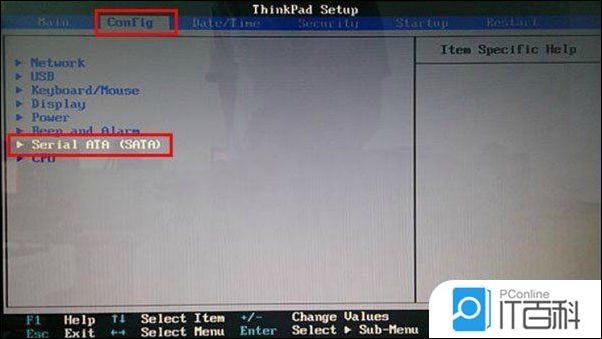
3、进入SATA界面后,选择“compatibility”并按回车键进入, 随后会弹出 bios设置硬盘模式 更改选项,选择“AHCI”,并按回车键确认
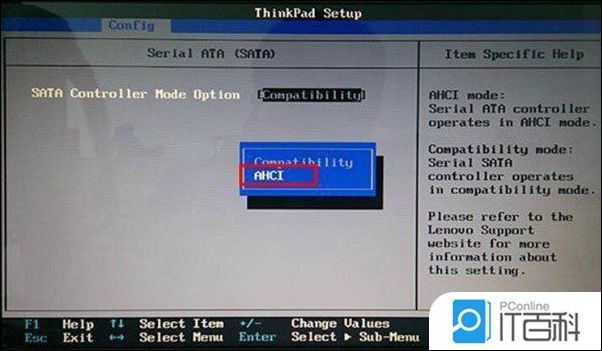
至此,硬盘模式已经更改为ahci,只需按F10保存退出,重启电脑后就能解决因硬盘模式不兼容而造成的蓝屏问题了。希望今天小编分享的教程可以帮助到有需要的小伙伴们,喜欢的话可以继续关注与支持系统天地哦。










 苏公网安备32032202000432
苏公网安备32032202000432